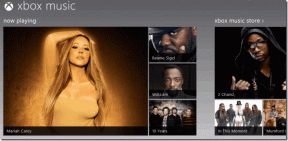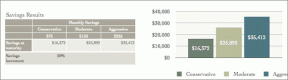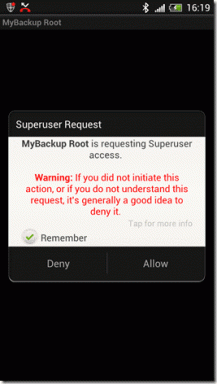폴더 및 파일 탐색기 사용자 지정을 위한 3가지 도구, Windows 10
잡집 / / February 15, 2022
Windows 10의 다음 버전을 받을 수 있는 날이 며칠 남지 않았습니다. 적절하게 명명된 기념일 업데이트. 특정 새로운 기능과 일부 디자인 변경 사항이 포함되어 있습니다. 그러나 이러한 모든 변경 사항에서 한 가지는 동일하게 유지됩니다. 같은 지루한 폴더와 파일 탐색기. 네, 의심의 여지가 없습니다. Microsoft는 Windows 10의 디자인 언어를 완벽하게 구현했습니다. 세련되고 미니멀한 디자인이 눈을 즐겁게 합니다. 그러나 여전히 파일 탐색기와 폴더가 보기에 지루하다고 생각합니다. 글쎄, 당신이 같은 생각이고 "트위커"라면 Windows 10에서 폴더 모양을 사용자 지정하는 데 도움이 되는 3가지 도구를 보여 드리겠습니다.

Windows 7, 8 및 8.1에는 사용자 지정에 사용할 수 있는 도구가 많이 있습니다. Windows 10을 사용자 지정하기 위한 특정 도구는 아직 개발되지 않았습니다. 아래 도구는 업데이트된 버전(Windows 10과 호환)이며 일부는 그렇지 않습니다(그러나 작동함). 나는 여전히 당신을 추천합니다 시스템 백업 받기 조정을 수행하기 전에. 그건 그렇고, 내 사용에 손상 문제는 없었습니다. 따라서 진행하는 것이 안전합니다. 파헤쳐보자.
1. Folder Colorizer: 폴더에 색상 추가
폴더 컬러라이저 Windows 7에서 사용했어야 하는 도구입니다. 폴더에 색상 추가. 이 도구는 Windows 10용으로 업데이트되지 않았지만 여전히 작동합니다.

사용법은 꽤 간단합니다. 설치 후 폴더 위치로 이동합니다. 폴더를 마우스 오른쪽 버튼으로 클릭합니다. 선택하다 색칠하다! ㅏ그리고 색상을 선택합니다.

이제 색상을 선택하면 로드가 수행되고 오류가 표시됩니다. 그냥 때려 확인 폴더 색상이 변경되어야 합니다. 색상을 원래대로 복원하면 잘 작동합니다. 사용자 정의 색상 옵션이 작동하지 않습니다. 대화 상자가 나타나지만 몇 초 후에 충돌이 발생합니다.

또한 주의할 사항이 몇 가지 있습니다.
- 사용자 정의된 폴더의 하위 폴더도 색상이 변경됩니다.
- 폴더 아이콘의 썸네일 보기에는 폴더에 저장된 파일의 미리보기가 표시되지 않습니다.
2. Folderico: 폴더 아이콘을 완전히 사용자 정의
폴더리코 Windows 10과 완벽하게 호환되며 완벽하게 작동합니다. 이 도구를 사용하면 폴더 아이콘의 모양을 자유롭게 사용자 지정할 수 있습니다. 사용자 정의 색상, 이미지 및 오버레이를 추가할 수 있습니다.
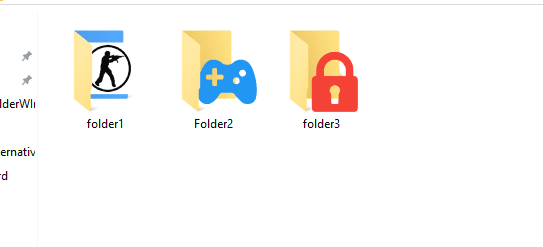
도구를 열고 사용자 지정하려는 폴더를 찾습니다. 이제 아이콘을 이미지로 바꾸거나 색상과 오버레이를 추가할 수 있습니다.
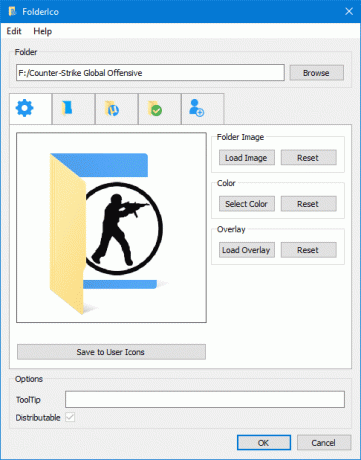
모든 PNG 또는 JPEG 이미지를 오버레이로 사용할 수 있습니다. 여기서는 Counter-Strike 로고를 사용했습니다. 배경에 색상을 추가할 수도 있습니다. 다른 폴더에서 아이콘을 다시 사용하고 싶다면 다음을 클릭하여 저장할 수도 있습니다. 사용자 아이콘에 저장. 또한 사용할 수 있는 몇 가지 사전 설치된 아이콘이 있습니다.
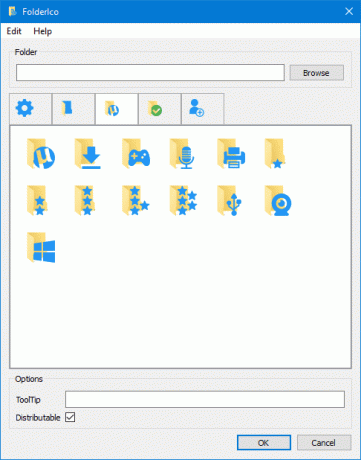
3. Windows 10 스킨
파일 탐색기와 폴더의 모양과 느낌을 완전히 바꾸는 방법 중 하나는 스킨 팩을 설치하는 것입니다. Windows 10에서 사용할 수 있는 멋진 테마와 스킨이 많이 있습니다. 좋아하는 게임의 스킨, 지하철 테마, Android 테마 스킨.

다음에서 스킨을 다운로드하는 것이 좋습니다. 스킨팩닷컴. Windows 7부터 스킨을 사용하고 있습니다. 도 있다 스킨 팩 생성기 및 IconPack Creator를 사용하여 사용자 정의 스킨을 만들 수 있습니다. 여기서 주의할 점은 파일 탐색기뿐만 아니라 전체 Windows UI가 변경된다는 것입니다. 전체 UI를 변경하지 않으려면 SkinPack 작성자를 사용하여 파일 탐색기 및 폴더에 대한 사용자 정의 스킨을 만들 수 있습니다.
몇 가지 기타 추가 기능
과거에 우리는 파일 탐색기에서 Chrome 스타일 탭을 제공하는 공유 도구. 또한 파일 탐색기가 세부 정보 보기에서 폴더 크기를 표시하지 않는다는 것을 알고 있는 경우. 따라서 폴더의 크기를 빠르게 보기 위해 이 작은 도구를 사용할 수 있습니다. 폴더 크기.
이 목록에 추가할 다른 도구가 있습니까? 의견에 알려주거나 포럼에서 공유하십시오.
또한 읽으십시오: Windows 10을 조정하고 사용자 지정하는 3가지 강력한 도구
2022년 2월 2일 최종 업데이트
위의 기사에는 Guiding Tech를 지원하는 제휴사 링크가 포함될 수 있습니다. 그러나 편집 무결성에는 영향을 미치지 않습니다. 내용은 편향되지 않고 정통합니다.

작성자
그는 PC 괴짜, 안드로이드 괴짜, 프로그래머이자 사상가입니다. 그는 영감을 주는 이야기를 읽고 새로운 경전을 배우는 것을 좋아합니다. 여가 시간에 기술을 자동화하는 다양한 방법을 찾고 있는 그를 발견하게 될 것입니다. 그는 또한 자신의 블로그 All Tech Flix에서 Android 및 Windows 사용자 지정 팁에 대해 씁니다.